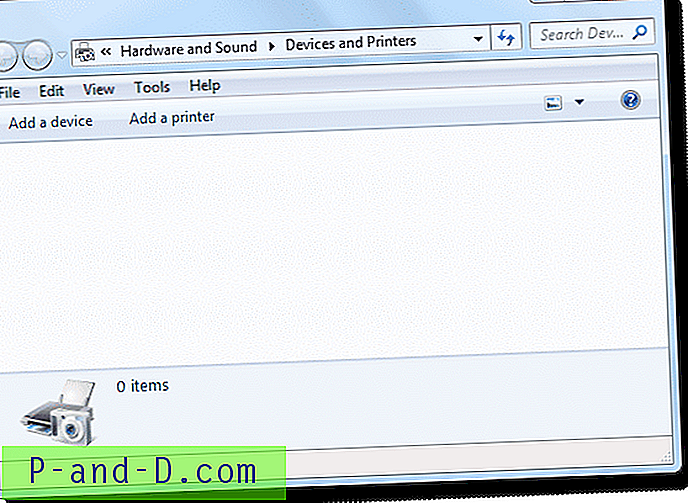Käynnistyslevy on erittäin hyödyllinen, koska sitä voidaan käyttää vianetsintätöiden käynnistämiseen käynnistämättömällä tietokoneella. Suurimman osan ajasta ohjelmisto, joka kuuluu tietojen palauttamisen, virustorjuntaohjelmien ja kiintolevyn varmuuskopioiden / palautuksen luokkaan, tarjoaa mahdollisuuden luoda käynnistyslevy, jota kutsutaan joskus pelastuslevyksi. Vaikka nämä ohjelmistot voivat toimia Windowsista, ne ovat tosiasiassa tehokkaimpia, kun niitä käytetään offline-tilassa käynnistyslevyltä.
Esimerkki: olet poistanut vahingossa tärkeän tiedoston. Voit tietysti asentaa ilmaisen tietojen palauttamisen ohjelmiston, kuten Recuvan, ja yrittää palauttaa poistetun tiedoston. Asentamalla sen tietokoneeseen, on kuitenkin olemassa riski, että asennettu ohjelma korvaa poistetun tiedoston. Voit lisätä tiedoston palautusmahdollisuuksia sammuttamalla tietokone heti, käynnistämällä sen käynnistävällä WinPE-levyllä ja ajamalla Recuva Windows PE -ympäristöstä.
Käynnistyslevy perustuu yleensä joko Linux- tai Windows PE -käyttöjärjestelmään. Linuxia käytetään yleisesti, koska käyttöjärjestelmä ja useimmat kolmansien osapuolien työkalut ovat ilmaisia, luotu käynnistyslevy on kooltaan pienempi ja voi toimia hitaammissa tietokoneissa. Mitä tulee Windows PE -sovellukseen, sillä on paras laitteistotuki ja useimmat käyttäjät tuntevat sen, kuten Windowsin kiintolevyn nimeämiskäytäntö (C: \) verrattuna Linuxiin (/ dev / sda). Windows PE: llä voi kuitenkin olla korkeampi järjestelmävaatimus, koska uusin Windows PE 5.1 tarvitsee jo vähintään 512 Mt vain kantaosaa varten ja lisää ohjaimia, paketteja tai sovelluksia vaatii tietysti enemmän muistia.
Täällä on luettelo Windows PE: ään perustuvista ilmaisista käynnistyslevyistä, jotka toimitetaan hyödyllisten työkalujen kokoelmalla, jonka mielestämme jokaisen tietokoneteknikon tai jopa normaalin käyttäjän on annettava käsi. 1. Paragon Rescue Kit 14 ilmainen painos
Paragon-ohjelmisto on tunnettu kiintolevyn hallintaohjelmistosta. Yksi heidän tarjoamistaan ilmaisohjelmista, lukuun ottamatta shareware-ohjelmistoa, on Paragon Rescue Kit 14. Sen mukana tulee joukko hyödyllisiä työkaluja, kuten varmuuskopiointi / palauttaminen virtuaalilevylle, postmortem-varmuuskopiointi / palautus, käynnistyskorjain MBR: n / boot.ini / BCD / EFI-käynnistysparametrit, poista osio vahingossa poistetun osion palauttamiseksi ja tiedostojen siirto. Valitettavasti rekisterieditori ja salasananpuhdistin paikallisen Windows-käyttäjän tilin nollaamiseksi on saatavana vain Linuxissa, mutta ei Windows PE: ssä.
Paragon Rescue Kit 14 ei vaadi Windowsin automatisoitua asennuspakettia eikä Windowsin arviointi- ja käyttöönottopakettia palautusvälineiden luomiseen, jos luot Windows 7 tai uudempi käyttöjärjestelmä. Rakentaja käyttää yksinkertaisesti nykyisen käyttöjärjestelmän WIM-kuvaa. Huomaa kuitenkin, että joudut asentamaan WAIK: n tai ADK: n, jos haluat, että rakentaja luo ISO-kuvatiedoston.
Rakennusprosessin aikana sinulla on mahdollisuus ottaa käyttöön edistynyt tila, joka mahdollistaa tallennus- ja verkkolaiteohjainten lisäämisen, verkon kokoonpanon, kuten verkkorajapinnan tunnistamisen automaattisesti ja verkon osuuden asentamisen automaattisesti käynnistyksen jälkeen. Sinun on myös annettava tuotetunnus ja sarjanumero, jonka voi hankkia ilmaiseksi heidän virallisella verkkosivustolla.
Lataa Paragon Rescue Kit 14 ilmainen painos
2. Lazesoft Recovery Suite Home Edition
Lazesoft Recovery Suite Home Edition on ilmainen vain ei-kaupalliseen käyttöön. Se pystyy luomaan Windows PE -käynnistyslevyn, joka sisältää muutamia moduuleja, jotta voidaan palauttaa kaatunut Windows korjaamalla käynnistysvirheet, palauttaa tiedostot vahingossa tapahtuvan poistamisen jälkeen, kloonata ja luoda levykuva, palauttaa Windowsin sarjanumero ja palauttaa käyttäjätilin salasana.
Windows PE: n luominen Lazesoftilla on yhtä helppoa kuin "Polta CD / USB-levy" -painike. Voit valita tietyn WinPE-version, joka vaihtelee Windows 7: stä 8.1: een sekä 32-bittiselle että 64-bittiselle napsauttamalla Asetukset-painiketta. Rakentaja lataa automaattisesti tarvittavat komponentit WinPE: n rakentamiseksi, jos tietokoneellasi ei ole tiedostoja.
Lazesoft Recovery Suite Home Edition -levyltä löytyvä Windows File Manager -painike ei oikeastaan ole täysin varustellun tiedostonhallintaohjelma, kuten Windows Explorer, jossa sinulla on kaksi puunäyttöruutua tiedostojen hallitsemiseksi helposti. Voit kuitenkin käynnistää kolmannen osapuolen tiedostohallinnan Windowsin palautuspainikkeesta, siirtyä RepairTools-välilehteen ja napsauttaa Lazesoft File Manager.
Lataa Lazesoft Recovery Suite Home Edition
3. AOMEI PE Builder
AOMEI Technology, yritys, joka on tunnettu tietokoneiden varmuuskopio-ohjelmistostaan nimeltään Backupper, julkaisi viime vuoden lopulla ilmaisohjelman, jonka nimi on PE Builder. Sen avulla käyttäjät voivat helposti rakentaa WinPE-pohjaisen käynnistysvälineen muutamalla napsautuksella. AOMEI PE Builder pystyy rakentamaan Windows PE: n käyttämällä Windowsin palautusympäristöä, joka löytyy Windows-käyttöjärjestelmän uudemmasta versiosta, kuten 7 ja 8, joten WAIK- tai ADK-tiedostoja ei tarvitse ladata ja asentaa.
AOMEI PE Builderin rakentama Windows PE näyttää enemmän kuin normaali Windows-työpöytä, koska sen mukana toimitetaan Windows-työpöytä ja Explorer, joita ei löydy Paragon Rescue Kit- tai Lazesoft Recovery Suite -sovelluksen rakentamasta Windows PE: stä. Paitsi, että AOMEI Backupper, AOMEI Partition Assistant ja Windows Recovery Environment sisältyvät oletuksena. Voit upottaa myös kolmansien osapuolien kannettavia työkaluja, kuten 7-Zip, kaikki, IrfanView, Notepad ++, Q-Dir, Recuva, SumatraPDF, FileZilla, PENetwork, QTWeb, BOOTICE, NTPWEdit ja OSFMount, Windows PE: hen valitsemalla valintaruudut. Mukautettuja ohjaimia ja tiedostoja voidaan myös lisätä.
Huomaa, että nykyinen versio 1.4 ja kaikki vanhemmat versiot eivät välttämättä rakenna toimivaa Windows PE -käyttöjärjestelmää, ja tämä johtuu joistakin yhteensopivuusongelmista Microsoftin viimeaikaisten Windows-päivitysten kanssa. Jos joudut kiireellisesti rakentamaan toimivan Windows PE -sovelluksen AOMEI PE Builder -sovelluksella, voit tehdä sen Windows 7 -tietokoneelta, jos 2 Windows-päivitystä KB3022345 ja KB3045999 on poistettu. Tämä kiertotapa toimii vain Windows 7: ssä, mutta ei Windows 8.1: ssä. AOMEI on tietoinen tästä ongelmasta ja työskentelee parhaillaan uudemman version korjaamiseksi.
Lataa AOMEI PE Builder
4. Gandalfin Windows 8.1 PE
Jos etsit valmiiksi rakennettua Windows 8.1 PE: tä, älä etsi enää ja käytä vain Gandalfin Windows 8.1 PE: tä, koska se on täynnä hyödyllisiä ohjelmia. Siinä on työpöytä, explorer, Käynnistä-valikon korvaaminen StartIsBackilla, pakkaustyökalut, kuvankatseluohjelma, kiintolevytyökalut, videosoitin, OpenOffice, etäkäyttötyökalut (Ammyy Admin, Remote Desktop, TeamViewer), haittaohjelmien torjunnat, kuten ClamWin ja MalwareBytes, ja monta lisää!
Gandalfin Windows 8.1 PE on kooltaan 1, 8 Gt ja ISO-kuvamuodossa. Voit polttaa sen DVD-levylle tai asentaa USB-muistitikulle Rufus-sovelluksella. Sekä X86- että X64-versiot 8.1 PE: stä ovat ladattavissa. Kaikki Gandalfin Windows 8.1 PE: hen upotetut työkalut ovat joko ilmaisia tai kokeiluversioita, mikä tarkoittaa, että se ei sisällä piraattiohjelmia.
Lataa Gandalfin Windows 8.1 PE
5. WinBuilder 2015
WinBuilder 2015 on WinBuilder 082: n uusi ja täysin kirjoitettu työkalu, jota ei ole päivitetty vuodesta 2011. Vanha WinBuilder 082 on mukavassa graafisessa käyttöliittymässä painikkeilla ja kuvaajilla, kun taas viimeisin WinBuilder 2015 toimii yksinkertaisessa ikkunassa, joka hyväksyy komennot, vastaavat komentokehotteeseen. Tämä uusi WinBuilder-versio toimii Java: lla, mikä tarkoittaa, että se voi toimia myös muissa käyttöjärjestelmissä kuin Windows, kuten Linux ja Mac OSX.
Vanha WinBuilder 082 on oletettavasti riittävän helppokäyttöinen ja käsittää vain kaksi vaihetta, mutta ongelman vianmääritys voi olla vaikeaa, jos Windows PE -prosessin aikana esiintyy virheitä. Uusi WinBuilder on entistä helpompaa kirjoittamalla ikkunaan yksi komento “AUTO”, ja koko Windows PE -käynnistettävän levyn rakennusprosessi on täysin automatisoitu, mukaan lukien Windows ISO-kuvatiedoston lataaminen.
Tällä hetkellä on 18 kannettavaa ohjelmistotyökalua, jotka voidaan lisätä Windows PE -sovellukseen automaattisesti WinBuilder 2015 -sovelluksen kautta kirjoittamalla ohjelmaan komento “install appname”. Asennettavissa olevat laajennukset voidaan luetella kirjoittamalla ”ikkuna asennusluettelo ”. Esimerkiksi, jos haluat asentaa Recuvan, kirjoita ikkunaan yksinkertaisesti ”install recuva”. Huomaa, että koko laajennuksen nimeä ei tarvitse kirjoittaa, koska ohjelma hyväksyy osittaiset tiedostonimet.
Lataa WinBuilder 2015
Lisähuomautuksia : Voit rakentaa Windows 8.1: ään perustuvan WinPE 5.1: n käyttämällä vanhaa WinBuilder 082: ta Win8.1SE: n kautta. Sinun on ladattava Windows 8.1 -yrityksen arviointi-ISO, purettava se kiintolevylle tai asennettava ISO-asemakirjaimeen, osoitettava lähdehakemisto purettuihin / asennettuihin Windows 8.1-tiedostoihin ja napsautettu Toista-painiketta. Valinnaisesti voit myös muuttaa kokoonpanoasetuksia ottamalla käyttöön / poistamalla käytöstä vasemman käden navigointipuussa olevat skriptit.